Partes de un Nodo¶
Todos los nodos en Blender están basados en una estructura similar. Esto se aplica a cualquier tipo de nodo. Estas partes incluyen el Título, Conectores, Vista Previa y más.
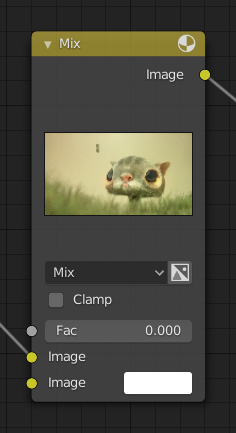
Título¶
El Título muestra el nombre/tipo del nodo. Puede ser sustituido cambiando el valor de Label (Etiqueta) en la sección Node de la región de la Barra Lateral N. A la izquierda del título está el conmutador de contracción que puede usarse para contraer el nodo. También puede hacerse esto con H.
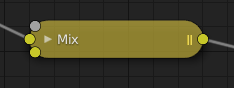
Cómo se ve un nodo contraído.¶
Conectores (Sockets)¶

Los Conectores introducen y extraen valores de entrada y salida en el nodo. Aparecen como pequeños círculos colorados en ambos lados del nodo. Los conectores no utilizados pueden ocultarse con Ctrl-H. Hay dos clases de conectores: entradas y salidas.
Cada conector está codificado mediante un color dependiendo del tipo de datos que maneja.
- Punto flotante (float, gris)
Indica información de valor numérico. Puede ser o bien un único valor numérico o un llamado «mapa de valores» (puede pensarse en un mapa de valores como un mapa en tonos de gris donde la distinta cantidad de brillo/oscuridad refleja el valor de cada punto). Si se usa un único valor como entrada a un conector de «mapa de valores», todos los puntos del mapa son establecidos a ese mismo valor. Uso común: mapas Alfa y opciones de valor para un nodo.
- Vector (azul)
Indica un vector, información sobre normales y coordenadas.
- Color (amarillo)
Indica que se debe introducir o se extraerá información de color del nodo. Dependiendo del tipo de árbol de nodos, el color tiene un canal alfa o no.
- Shader (Sombreador, verde claro)
- Booleano (amarillo suave)
Utilizado para pasar un valor verdadero o falso.
- Entero (verde lima)
Usado para pasar un valor entero.
- Cadena de caracteres (gris oscuro)
Utilizado para pasar un valor string.
- Objeto (rojo oscuro)
Usado para pasar un datablock de objeto.
- Imagen (verde oscuro).
Usado para pasar un datablock de imagen.
Entradas¶
Las Entradas están localizadas en la parte inferior izquierda del nodo, y proporcionan los datos que necesita el nodo para realizar su función. Cada conector de entrada, excepto la entrada verde del shader, al ser desconectado tiene un valor por defecto que puede editarse mediante una entrada de interfaz de color, número o vector. En la captura de pantalla del nodo más arriba, la opción de color es establecida mediante una entrada de interfaz de color.
Salidas¶
Las Salidas estan situadas arriba a la derecha del nodo, y pueden estar conectadas a la entrada de nodos más abajo en el árbol de nodos.
Conversión¶
Algunos tipos de conectores pueden ser convertidos a otros tipos de conector, bien implícitamente, o explícitamente. La conversión implícita puede suceder automáticamente sin la necesidad de un nodo de conversión.
Por ejemplo, los conectores de color y float pueden interconectarse unos con otros. Una vez una conversión de conector se ha realizado, se puede producir pérdida de datos y no se puede recuperar más tarde árbol de nodos abajo. La conversión implícita de conectores puede cambiar las unidades de los datos en ocasiones. Al conectar un nodo de entrada de Valor a un conector de ángulo, usará radianes por defecto, independientemente de las Units de la escena. Esto sucede porque el nodo de valor no tiene unidades, mientras que la entrada de ángulo sí las tiene.
Conversiones válidas:
Entre color y vector – en este caso se utilizan los canales de color individuales para almacenar el vector.
Entre color y float – los datos de color se convierten a su equivalente en tonos de gris.
Color/float/vector a Shader – convierte implícitamente a color y proporciona el resultado de usar un nodo de emisión.
La conversión explícita requiere el uso de un nodo de conversión, por ejemplo el nodo Shader To RGB o el nodo RGB to BW Node. El nodo Math Node también contiene algunas funciones para convertir entre grados y radianes.
Propiedades¶
Muchos nodos tienen ajustes que pueden afectar al modo en que interactúan con entradas y salidas. Los ajustes de nodos están localizados debajo de las salidas y encima de las entradas.
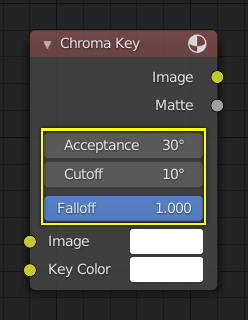
Un ejemplo de los controles en el nodo Chroma Key.¶
Vista Previa¶
En algunos nodos esto muestra una imagen de previsualización de cómo aparecerán los datos de salida de un cierto canal. Normalmente muestra datos de color.
La vista previa puede ser conmutada usando el icono en la esquina de arriba del todo a la derecha del nodo, junto al título.
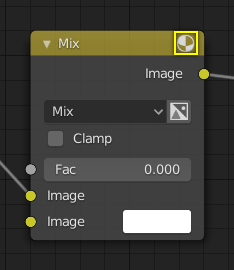
Cómo aparece un nodo sin previsualización.¶